Haluatko lisätä Internetin nopeutta Windows 8: ssa tai Windows 8.1 PC: ssä? Muutama askel Internetin nopeuden lisäämiseksi Windows 8: ssa tai Windows 8.1: ssä. Ohjelmistoa ei tarvita. Vain, sinun täytyy muuttaa joitakin asetuksia. Ja se on hyvin helppoa. Maksimiaika käytämme yleensä hidasta Internetiä. Ja Windows 8 tai Windows 8.1 käyttöjärjestelmä tekee siitä hitaamman. Mutta voit lisätä Internetin nopeutta jopa 40%.
miten Internetin nopeutta voi lisätä Windows 8: ssa tai Windows 8: ssa.1
seuraa nyt alla olevia ohjeita Internet-nopeuden lisäämiseksi.
- Napsauta Käynnistä-painiketta Kaikki sovellukset näkyvät edessäsi.
- nyt sinun täytyy löytää kaikki nämä sovellukset, jotka käyttävät internet-yhteyttä. (Mitkä sovellukset muuttavat käyttöliittymän sen jokapäiväistä, tai mitkä sovellukset näyttävät ”Käännä Live Tile pois” viesti oikealla klikkaa)
- juuri oikealla klikkaa kohdesovelluksia ja klikkaa ”Sammuta Live Tile pois” – painiketta-tämä säästää internet tietojen kulutus.
DU nopeusmittari 6.20 Full Version-ultimate internet speed tester
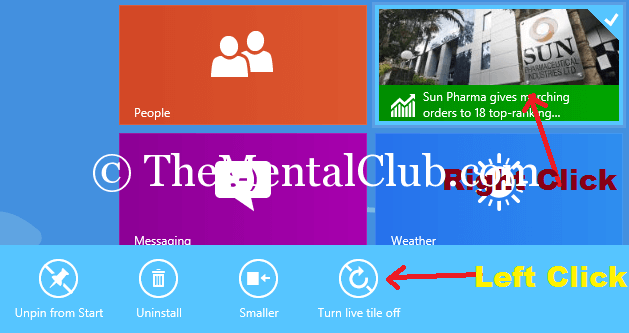
se nostaa internet-nopeuttasi jopa 20%.
tule tänne, kerron toisen tavan lisätä vauhtia. Voit lisätä enemmän 20% nopeus tämän vaiheen.
Poista varauskaistanleveys käytöstä ja lisää Internetin nopeutta jopa 20%
jokaisessa Windowsissa on oletuskaistatoiminto. Voit poistaa sen käytöstä.
Miten poistaa varauskaistanleveys käytöstä Windows 8: ssa tai Windows 8.1: ssä?
- avaa Suorita-ikkuna aluksi (paina Windows-näppäintä + R, Avaa Suorita-ikkuna yhdessä).
- nyt tyyppi ” gpedit.msc ”ilman lainausta ja klikkaa” Ok ” nappi.
- kohdassa ”Computer Configuratation” siirry kohtaan ”Administratative Templates”, sitten kohtaan ”Network” ja sitten kohtaan ”QoS Pocket Scheduler”.
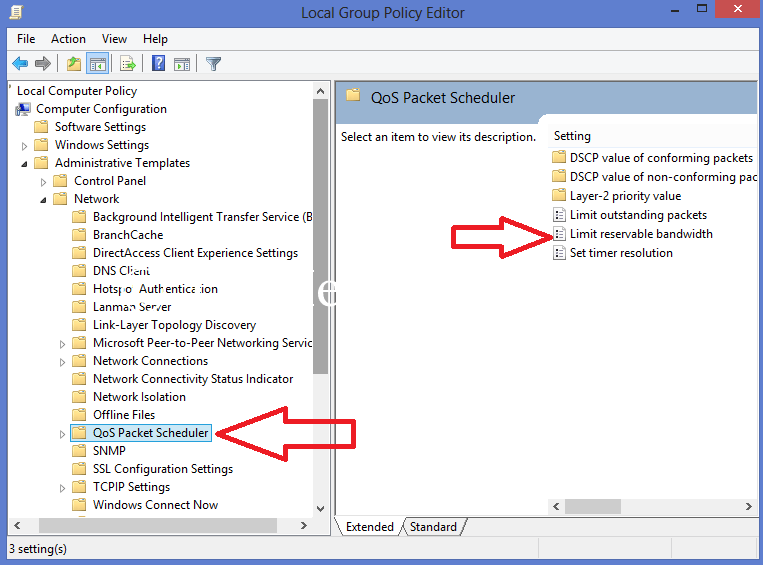
- kaksoisnapsauta oikealla puolella kohtaa ”rajata varattavissa oleva kaistanleveys”
- poista kaistanleveys käytöstä ja käytä sitä.
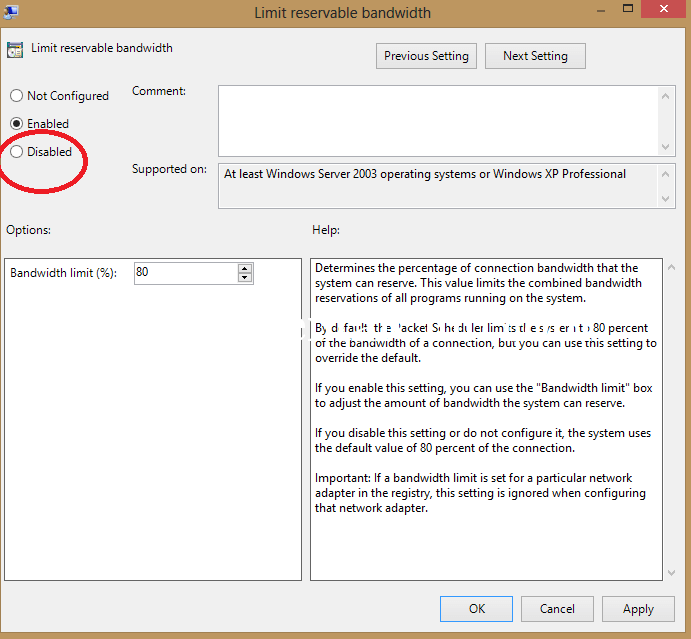
Enjoy.
miten lisätä Internetin ja tietokoneen nopeutta?
aiheeseen liittyvä artikkeli:
Miten säästää Internetin tiedonkulutusta älypuhelimella?
Lue myös: Näin säädät Internetin nopeutta NetLimiter Pro: lla
Kiitos lukemisesta.